Где хранится переписка whatsapp на компьютере
Материал будет актуален в случаях, когда пользователь случайно удалил чат с перепиской. Далее будут представлены подробные пошаговые инструкции, позволяющие восстановить удаленную информацию, а также решить проблемы с ошибками, возникающими во время этой операции.
Whatsapp – один из популярных и функциональных бесплатных мессенджеров, предназначенный для передачи текстовой информации между пользователями. Приложение портировано на многие платформы: Android, iOS, Windows Phone, Symbian, Nokia S40 и ОС Windows. Аудитория мессенджера насчитывает более 1 миллиарда пользователей.
Где хранится переписка
Разработчики Whatsapp предусмотрели возможность сохранять переписку в облачных хранилищах, для владельцев устройств на базе Android – «Google Диск», для девайсов под управлением iOS – «iCloud». При этом допускается возможность резервного копирования данных прямо из приложения. Также переписка автоматически сохраняется на «SD» накопитель в специальную папку.
Как сохранить переписку автоматически
Перед тем, как приступать к восстановлению, необходимо включить функцию «Автоматическое копирование»:
Восстановление переписки после удаления
Восстанавливаем из Google Диска:
- для начала необходимо проверить, настроен ли аккаунт Гугл на девайсе;
- далее удаляем приложение: переходим в «Настройки», «Приложения» и «Сторонние»;
- находим Whatsapp и тапаем по нему;
- перейдя в раздел «О приложении», щелкаем по вкладке «Удалить»;
- затем заново устанавливаем приложение, скачав официальный клиент с Play Market;
- после того, как номер телефона, который был привязан к профилю, будет подтвержден, мессенджер предложит выполнить восстановление из облачного хранилища;
- после завершения процесса инициализации, переписка появится в приложении.
Рассмотрим способ восстановления для iOS:
- для начала необходимо проверить, разрешено ли резервное копирование в облако: открываем меню «Настройки», «Чаты» и «Копирование»;
- если копирование разрешено, необходимо удалить приложение и заново его скачать из App Store;
- после удаления, устанавливаем мессенджер и подтверждаем номер телефона;
- программа предложит выполнить восстановление текстовых документов, далее следуем подсказкам системы.
Восстановление из локальной копии
Локальная копия подразумевает под собой сохранения информации в памяти устройства. Его можно проводить не только по умолчанию (в 2 часа ночи), но и в любое время суток.
Виртуальная подразумевает под собой хранение информации на облачных сервисах. В первую очередь она требуется для переноса информации с одного устройства на другое. Также помогает в случае повреждения внешнего накопителя, когда восстановление из копии невозможно.
Сохранение копии чатов
Создаем локальную копию:
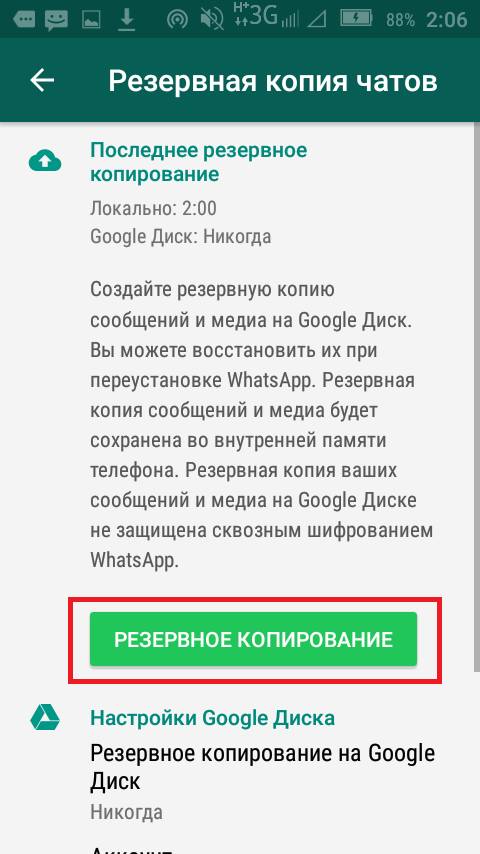
- открываем приложение;
- переходим в меню «Настройки»;
- тапаем по вкладке «Чаты» и «Резервная копия чатов»;
- для мгновенного создания копии щелкаем «Резервное копирование».
Создаем виртуальную копию:
- запускаем мессенджер;
- переходим в «Настройки»;
- выбираем аккаунт, который будет использоваться для сохранения информации;
- устанавливаем временной промежуток, когда будет создаваться резервная копия.
Локальная копия сохраняется на телефоне в папке «Databases», а сам файл носит название «msgstore». Он представляет собой данные, записанные в ходе резервного копирования. Его можно открыть на компьютере, для этого понадобится специальная утилита, наиболее предпочтительней использовать – «Hetman».
В папке «Databases» присутствует несколько элементов с именем «msgstore»:

Важно! Этот файл может присутствовать на внешнем накопителе, и на внутреннем. Если карточка в устройстве отсутствует, то папка будет расположена на внутреннем хранилище.
Восстановление с локальной копии на Андроид
Для восстановления переписки в Ватсапе необходимо выполнить следующее:
Восстановление из копии на iOS
В данном случае предполагается, что была создана резервная копия с помощью iTunes. Функция доступна только в том случае, если пользователь применил автоматическую синхронизацию между iPhone и iTunes. Таким образом, при подключении смартфона к ПК, и синхронизации с приложением, на диске устройства появится резервная копия данных всех приложений, в том числе и переписки Whatsapp.
- подключаем смартфон к ПК через USB;
- iTunes будет автоматически запущен, если пользователь применил синхронизацию;
- затем кликаем по иконке с изображение Айфона и в появившимся окне выбираем «Восстановить из резервной копии».
Удаление приложения или очистка карты памяти
- скачиваем и устанавливаем программу перейдя по ссылке выше;
- подключаем смартфон к ПК посредством USB шнура;
- запускаем программу и в окне навигации переходим к карте памяти, ищем папку «Databases» (Whatsapp/Databases);
- далее в верхней части программы на панели инструментов выбираем «Восстановить»;
- программа автоматически выполнит возврат удаленных файлов в папку.
Настоятельно рекомендуем восстановленные файлы скопировать на компьютер, т.к. в некоторых случаях при копировании данных смартфон может показать ошибку.
После того, как программы восстановили удаленные файлы, необходимо выполнить возврат переписки, воспользовавшись инструкцией, приведенной выше — «Восстановление из локальной копии».
Перемещаем переписку между устройствами
Если пользователь сменил старое устройство на новое, то можно попытаться перенести данные между ними.
Удаленные медиафайлы и вложения
- сворачиваем мессенджер и подключаем гаджет к персональному компьютеру;
- находим соответствующею папку и нужный объект содержащийся в ней, копируем данные на ПК.
Инструкция, когда чат удален и мессенджер закрыт:

- устанавливаем программу «Hetman»;
- подключаем ПК и в окне навигации ищем необходимую папку «Whatsapp/Media»;
- переходим в каталог и в окне программы кликаем «Восстановить».
Просмотр Log-файлов
Если пользователь выполнил резервное копирование данных на персональный компьютер, то на диске сохранится файл с расширением *.Log. Если по каким-либо причинам выполнить возврат переписки посредством копии не получилось, то можно открыть элемент с помощью текстового редактора – «Блокнот» или «Notepad».
Данный способ имеет преимущество, в большинстве случаев, переписка, сохраненная в подобном файле, читабельна. Искажений информации практически не наблюдается.
Путь к директории, содержащей Log-файлы: «C:/Program Files/Whatsapp/Backup».
Функция архивирования чатов
Данная опция предназначена для скрытия переписки с экрана устройства и доступа к ней в любое удобное время. Целью архивирования является организация порядка между групповыми и индивидуальными чатами.
Как заархивировать чат

- открываем мессенджер и переходим к чатам;
- длинным нажатием удерживаем нужный чат и в верхней части экрана выбираем «Архивировать».
Как посмотреть архив
Архив можно посмотреть следующим образом:
- в главном окне мессенджера переходим к экрану «Чаты»;
- прокручиваем список и щелкаем «Заархивированные»;
- выбираем нужный объект;
- в верхнем меню тапаем «Разархивировать».
Что делать, если невозможно восстановить копию
- проверяем скорость доступа к сети. Для возврата копии с облачного хранилища, рекомендуется использовать беспроводное соединение;
- неподходящая версия операционной системы. В старых версиях Андроид нет функционала, позволяющего выполнить возврат информации из Whatsapp;
- неисправная карта памяти. В большинстве случаев именно она является источником ошибок и сбоев, при повреждении файловой системы выполнить резервное копирование невозможно.
Вы можете перенести свои данные в WhatsApp на новый телефон, восстановив резервную копию с Google Диска или локальную копию со своего телефона.
Восстановление из резервной копии с Google Диска
Чтобы успешно восстановить резервную копию с Google Диска, вы должны использовать тот же номер телефона и аккаунт Google, которые вы использовали для создания резервной копии.
Для восстановления копии:
Примечание. Если вы устанавливаете WhatsApp и при этом никогда не создавали резервные копии на Google Диске, WhatsApp будет автоматически восстанавливать файлы из локальных резервных копий на телефоне.
Восстановление локальной резервной копии
Если вы хотите использовать локальное резервное копирование, то вам нужно будет перенести свои файлы на новый телефон с помощью компьютера, проводника или SD-карты.
Примечание
- Ваш телефон хранит файлы с локальными резервными копиями за последние семь дней.
- Локальные резервные копии создаются автоматически ежедневно в 2 часа утра и сохраняются в виде файла на вашем телефоне.
- Если ваши резервные копии не сохранены в папке /sdcard/WhatsApp/ , возможно, вы увидите папки "внутренняя память" или "основная память".
Восстановление более старых локальных резервных копий
Если вы хотите восстановить не самую последнюю локальную резервную копию, выполните следующее:


В одной из статей мы рассказывали, как на примере Android- и iOS-устройств можно получить информацию из мессенджера Telegram. Сегодня мы поговорим о механизмах шифрования и дешифрования данных в мессенджере WhatsApp.
Введение
Стоит отметить, что этот вопрос всегда волнует злоумышленников, которые также используют такой вид связи для общения между собой.
Рисунок 1. Сравнение мессенджеров
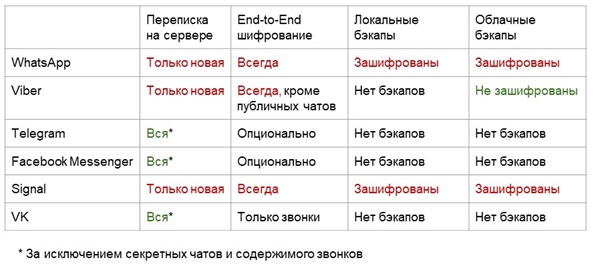
По этой теме читателей также наверняка заинтересует подробный Обзор безопасности популярных в России мобильных мессенджеров, который мы недавно опубликовали.
Шифрование данных в WhatsApp
Резервные копии, которые сохраняются в облако, зашифрованы с использованием безопасного алгоритма AES-256, причем в разных версиях WhatsApp используются различные алгоритмы шифрования.
Резервные копии содержат следующую информацию:
Рисунок 2. Алгоритм шифрования резервной копии данных в WhatsApp
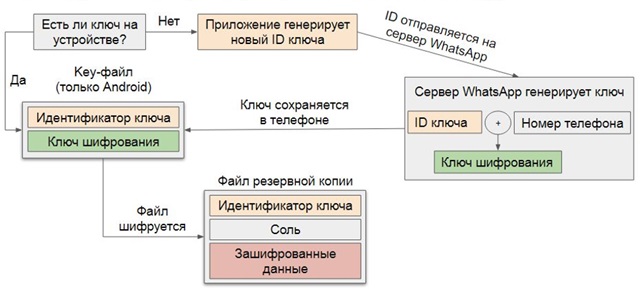
Дешифровка резервных копий WhatsApp
Для расшифровки резервных копий используется криптографический ключ, который создается в момент, когда пользователь впервые делает копию данных в облаке. Ключ генерируется на сервере WhatsApp и не попадает в облако.
В Android-устройствах ключ находится в каталоге data/data/сom.whatsapp/files. В iOS-устройствах ключ хранится в кейчейне и не попадает в облачные и iTunes-бэкапы.
Кроме самого ключа, который хранится на устройстве, также могут находиться зашифрованные базы данных.
Для извлечения ключа шифрования необходимо выполнить физическое извлечение данных из устройства. Но это не всегда возможно из-за проблем с программным или аппаратным обеспечением некоторых мобильных устройств.
В мобильной криминалистике эксперты часто сталкиваются с проблемами, которые не позволяют им провести полноценную экспертизу устройств и получить доступ к информации, хранимой в WhatsApp, из-за следующих проблем:
- Устройство заблокировано.
- Невозможно снять физический образ устройства или дешифровать его.
- Приложение удалено с устройства владельца.
Такие проблемы возможно решить с помощью опенсорсных решений или применить специализированные программы.
Использование опенсорсных решений для дешифровки резервной копии WhatsApp
Для дешифровки резервной копии, имея key-файл, можно воспользоваться опенсорсными утилитами, например WhatsApp Crypt12 Database Decrypter, который доступен на GitHub. Для использования данной утилиты необходимо установить среду выполнения Java.
Для дешифровки необходимо переместить файлы msgstore.db.crypt12 и key в папку с файлами decrypt12.jar и decrypt12.java.
Далее запустить командную строку из папки, в которой содержатся вышеперечисленные файлы, и выполнить следующую команду:
java -jar decrypt12.jar key msgstore.db.crypt12 msgstore.db
Рисунок 3. Результат дешифрования резервной копии
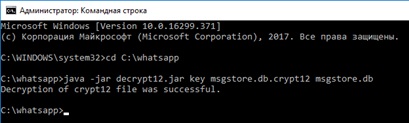
Дешифрованная резервная копия сохранится в файл msgstore.db, просмотреть которую можно с помощью SQL- viewer, например DB Browser for SQLite.
Рисунок 4. Просмотр дешифрованной резервной копии с помощью DB Browser for SQLite
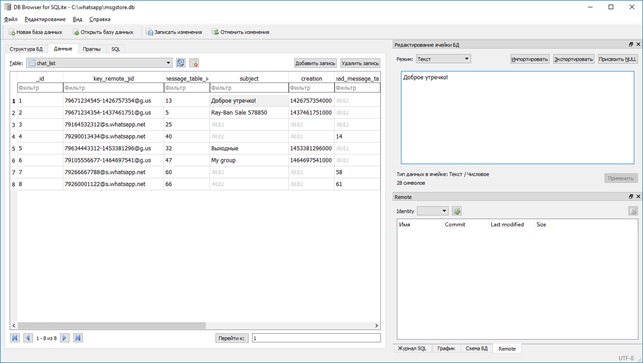
Для упрощения дешифровки резервной копии нами разработана утилита WhatsApp Decrypter, которая упрощает данный процесс.
Рисунок 5. WhatsApp Decrypter
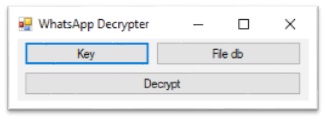
Использование специализированного программного обеспечения
Программное обеспечение «Мобильный Криминалист» содержит модули, позволяющие получить криптографический ключ, который необходим для дешифрования резервной копии с помощью:
- key-файла (только для Android);
- авторизации по токену или SMS;
- токена авторизации WhatsApp Cloud.
Принцип работы дешифрации резервной копии заключается в следующем:
- выполняется авторизация на сервере WhatsApp;
- на сервер WhatsApp отправляется специальный запрос;
- в ответ на запрос сервер WhatsApp отправляет ключ для дешифрования резервной копии.
Рисунок 6. Алгоритм дешифрования резервной копии
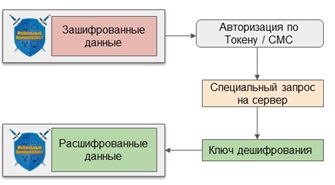
Основные преимущества «Мобильного Криминалиста»:
- обход двухфакторной авторизации;
- выгрузка данных напрямую с WhatsApp Cloud;
- дешифрование любой резервной копии с помощью токена;
- дешифрование локальных резервных копий с флеш-карты устройства.
Выводы
Мы рассмотрели, как устроено шифрование данных в WhatsApp, алгоритмы дешифрования резервной копии, а также как дешифровать имеющуюся базу данных WhatsApp.
Использование мессенджера WhatsApp при имеющемся шифровании данных не является надежным, поэтому пользователю необходимо задумываться о безопасности использования различных мессенджеров, в том числе и WhatsApp.
Автор выражает благодарность сотрудникам компании Oxygen Software за содействие в написании статьи.



При отправлении информации через этот сервис, данные подвергаются специальной обработке шифрованием, благодаря которой защищены от кражи. Поэтому, если ты хочешь сохранить переписку в Ватсап, нужно знать некоторые особенности работы с такими файлами.
Чтобы узнать, можно ли взломать Вацап, прочти нашу статью.
Автоматическое сохранение и варианты восстановления
Разработчики предусмотрели опцию автоматического хранения всех удаленных из приложения переписок.
За это время вы сможете восстановить утерянные данные. Они снова будут отображаться в пользовательском аккаунте.
Резервная копия не занимает места на клиентском устройстве и восстановить её можно как со смартфона, так и с помощью веб-версии мессенджера.
Как включить автосохранение?
Другие способы восстановления:
- С помощью резервной копии на ПК;
- В результате перемещения чата на другое устройство;
- Восстановление файлов из облака;
- Просмотр в текстовом редакторе.
По истечению семи дней виртуальные чаты удаляются. Вернуть ее можно только в том случае, если ранее вы сохраняли резервную копию данных в свое облачное хранилище или делали бэкап системы в результате подключения телефона к компьютеру. Рассмотрим детальнее все вышеуказанные способы возврата чата.



Что это
Архив WhatsApp — это хранилище чатов, представляющее собой отдельную папку, встроенную в мессенджер.
Вы можете перенести туда неограниченное количество диалогов, которые не нужны на основном экране. Переименовывать папку нельзя, название установлено по умолчанию! Зачем нужна эта опция в Ватсапе?
- Позволяет отфильтровать определенные переписки – они будут храниться отдельно;
- Позволяет избавиться от ненужных чатов – удалить нельзя, но видеть не хочется.
Участники диалога – как обычного, так и группового – не будут знать о том, что беседа была отправлена на хранение. Никакого особого статуса, выделяющего чат или вашу личность, нет.
С определением ясно? Пора поговорить о возможностях встроенной функции – и сначала мы будем пытаться найти архив в WhatsApp!

Создание резервной копии
Пользователи могут создавать резервные копи чатов самостоятельно. Копии хранятся:
- Локально на устройстве;
- В облачном хранилище. Обратите внимание, аккаунт можно синхронизировать только с облаком OneDrive. Для iPhone, iPad, MacBook – только с iCloud.
Следуйте инструкции для включения функции автоматического копирования:
2В главном меню кликните на «Настройки»;
3В новом окне выберите поле «Чаты»—«Резервные копии чата»;
4Нажмите на клавишу «Резервное копирование». Теперь все цепочки писем будут архивироваться и сохранятся в память устройства. Для настройки облачного копирования, кликните на пункт «Копирование на Google Диск» — авторизуйтесь и выберите периодичность отправки информации в облако.

Рис.2 – включение резервного копирования
Советуем использовать облачное копирование только когда устройство подключено к сети Wi-Fi, ведь трафика мобильного оператора может быть недостаточно для синхронизации данных.
Для этого в поле «Использование» выберите «Только Wi-Fi».
Чтобы синхронизировать не только текстовые данные, отметьте галочкой нужный тип контента (видео, изображения или документы).

Рис.3 – настройка бэкапа для облачного хранилища



Что делать, если забыл произвести экспорт переписки?
Информация устраняется только из внутренней системы программы, но не из памяти устройства, на котором установлен мессенджер. Сведения остаются в свободном доступе и не защищены, потому могут быть обнаружены при поиске. При желании можно восстановить файлы без специальной программы расшифровки. Для того чтобы полноценно очистить следы переписки необходимо удалить с телефона и само приложение.
Важно! Приложение ежедневно производит автоматическое дублирование чатов и сохраняет данные в памяти устройства, либо на SD-карте.

Настройки ежедневного копирования чатов WhatsApp
Чтобы проверить, где хранятся копии смс, необходимо перейти в настройки и последовательно открыть папки: «система», а также «контроль памяти».
- Как восстановить переписку в Ватсапе после удаления
Возврат удалённого чата
Сразу после первого запуска программы Whatsapp сканирует карту памяти на наличие сохраненных резервных копий.
Рис.4 – возврат недавно удалённых чатов
Старые диалоги
1С помощью любого файлового менеджера зайдите в карту памяти;
2Откройте папку WhatsApp/Databases;
3В появившемся окне отобразятся базы данных сохранённых цепочек писем. Каждый из этих файлов зашифрован, а его названии присутствует дата добавления резервной копии. Таким образом, вы можете восстановить только нужные чаты.

Рис.5 – папка с копиями чатов

Рис.6 – переустановка приложения
6После повторного запуска программы подтвердите свой номер и авторизуйтесь. Далее появится окно «Обнаружена резервная копия» — программа указывает на переименованной ранее файл. Кликните на «Восстановить»;

Рис.7 – вход в аккаунт
Рис.8 – успешный возврат удаленных чатов
Важно! В результате восстановления со смартфона удаляется файл msgstore.db.crypt12 и все другие документы в папке Databases. Чтобы сохранить новую копию, включите опцию создания бэкапа в настройках телефона (Рисунок 2).



Android
Выбери тот чат, который хочешь скрыть и долгим нажатием на него вызови меню в вверху экрана. Иконка архивации выглядит как белый квадрат с зелёной, указывающей вниз, стрелочкой внутри. Коснись её и переписка с этим контактом будет скрыта.
Чтобы скрыть все чаты разом, перейдите в меню Ватсапа и выберите настройки. Открыв пункт «Чаты», коснитесь строки «История чата», затем «Архивировать все чаты».
Чтобы выяснить, переписка с какими людьми скрыта в твоем приложении, промотай до конца список своих чатов и, увидев надпись «Заархивированные чаты», коснитесь её.
iPhone
Чтобы скрыть всю переписку с экрана WhatsApp, войди в настройки приложения и коснись строки «Чаты». Выберите вариант «Архивировать все чаты».

Если ты хочешь убрать с экрана переписку с каким-то определённым человеком, выбери тот чат, который хочешь скрыть и проведи по нему справа налево пальцем. Из предоставленных вариантов выбери вариант «В архив».

Понять, где в Ватсапе архив на айфоне, можно, просто промотав список чатов до конца, а потом проскользив по экрану вниз пальцем. Увидев надпись «Архив», нажми на неё.

Несколько чатов можно выделить:

Чтобы узнать, как перенести архив WhatsApp на другой телефон, ты сможешь прочесть другую нашу статью.
Возврат чата после удаления программы или очистки карты памяти
Если вы хотите восстановить чаты в Whatsapp, но уже успели отформатировать карту памяти или удалить содержимое папки Databases, вернуть письма можно только с помощью компьютера и стороннего ПО.
Самый высокий показатель успешных попыток восстановления данных показывает утилита Hetman Partition Recovery.
С её помощью вы можете вернуть практически все письма, которые когда-либо хранились в вашем аккаунте.
Следуйте инструкции:
- Подключите смартфон к компьютеру или ноутбуку. Также, к ПК можно подключить только карту памяти. Для того воспользуйтесь специальным ридером;

Рис.9 – подключение смартфона к ПК

Рис.10 – сканирование карты памяти
- Далее утилита автоматически выполнит возврат удаленного файла в память устройства. Советуем скопировать базу данных на компьютер, ведь часто в смартфоне может возникнуть ошибка копирования данных.
С помощью Hetman Partition Recovery вы сможете восстановить любые файлы в операционной системе Android.
После использования программы выполните попытку возврата резервной копии чатов, как это было описано в предыдущем разделе статьи – удалите мессенджер и установите его заново, авторизуйтесь, переименуйте файл в папке Databases, в приложении откройте окно выбора резервной копии и кликните на восстановленный файл.
Попробуйте выполнить все действия заново или воспользуйтесь любой другой программой для восстановления файлов карты памяти – CC Recovery, ES Recovery и прочие.
- В правом верхнем углу нажми на панельку с тремя точками. Тебе откроется меню приложения.
- Выбери в нём пункт «Настройки».














Перемещение переписки между устройствами

Возврат удалённых медиа файлов и вложений
Вложения медиа файлов и офисных документов не сохраняются, а часто именно из-за них появляется необходимость возврата чатов.
Следуйте инструкции:
- Все вложения, которые вы когда-либо получали и открывали на своем устройстве, сохраняются на карту памяти в папку Whatsapp/Media. При удалении письма с вложением происходит очистка соответствующего файла из директории. Если вы удалили чат, но еще не успели закрыть программу, этот файл все еще будет находиться в папке Media – сверните мессенджер и через ПК найдите картинку, видео или офисный документ;

Рис.12 – поиск файла с помощью ПК

Рис.13 – возврат удаленных медиа
Если ты хочешь снова вытащить чат из архива WhatsApp, то для iPhone будет актуальна следующая инструкция:
- На станице с твоей перепиской в Ватсап коснитесь строки «Поиск» и введите в неё название контакта, переписку с которым вы хотели бы открыть. Также, можно ввести и содержание этого чата, приложение само осуществит поиск.
- Проведите по экрану параллельно нужному чату и нажмите «Из архива».

Можно использовать и другой способ:
- Промотай до самого конца страничку с перепиской.
- Увидев надпись «Заархивированные чаты», коснись её.
- Долгим нажатием удерживай чат, который хочешь восстановить.
- В верхней части экрана появится меню, в котором иконка разархивации выглядит как белый квадратик, на котором зелёная стрелочка указывает вверх. Коснись её, и переписка будет открыта.
Чтобы узнать, можно ли зайти в Ватсап с другого телефона, прочти другую нашу статью.
Просмотр файла LOG
В случае резервного копирования данных переписки на компьютер пользователя, в памяти ПК сохраняется файл с расширением LOG.
Откройте документ LOG в стандартном блокноте или Notepad++.
Переписка будет читабельна. Если же кодировка некорректная, измените её на UTF-8 или Unicode в настройках программы.
Сам файл LOG сохраняется в директорию C/Program Files/Whatsapp/Backup.


В WhatsApp на iPhone c целью разархивации любой переписки используется один из нескольких нижеперечисленных приёмов.
Способ 2: Адресная книга
Возможность общения через WhatsApp c внесённым в «Контакты» мессенджера пользователем не зависит от факта нахождения беседы с ним в архиве, а также может быть инициирована в любой момент. Указанное делает возможным извлечение переписки из перечня скрытых следующим методом.
Ошибка «Невозможно восстановить копию» — причины и решение
В процессе восстановления писем или вложенных файлов могут возникать ошибки.
Если вы не смогли выполнить возврат чата или его содержимое отображается некорректно, примите следующие меры:
Тематические видеоролики:
Android
Пользователи WhatsApp для Android с целью сохранения переписки из мессенджера могут идти одним из трёх путей, но лучше научиться использовать все описанные ниже методы и применять тот или иной в зависимости от ситуации и конкретной цели создания бэкапа.
Выполнение предложенный ниже инструкций «Способ 1» и «Способ 2» предполагает, что у вас есть Google-аккаунт и вы хотя бы поверхностно представляете, как работает облачный сервис «Диск», предлагаемый своим пользователям этой компанией!
По умолчанию, фотографии и видео, которые вы получаете в WhatsApp автоматически сохраняются в папке "Фотографии" вашего телефона.
Чтобы отключить сохранение медиафайлов в папке "Фотографии", откройте WhatsApp > дополнительно > настройки > чаты и звонки > Сохранить медиа. Если вы отключите Сохранить медиа, ваши медиафайлы будут доступны только в ваших WhatsApp чатах. Эти файлы будут удалены, если вы переустановите WhatsApp, и вы не сможете перенести их на новое устройство в случае необходимости.
После того, как медиафайлы загрузились:

На сегодняшний день самыми популярными мессенджерами являются Telegram, WhatsApp, Viber. Эти мессенджеры имеют как мобильные, так и настольные приложения. Сегодня мы продолжим тему компьютерной криминалистики и узнаем, где в настольной версии Telegram, WhatsApp, Viber хранятся пароли.
Где хранятся файлы Telegram
Telegram — это облачное приложение. Все чаты находятся в облаке. Частично чаты можно найти на мобильных устройствах.
Файлы настольной версии приложения Телеграм в Windows 8 и Windows 10 находятся в папке:

Папки Telegram на компьютере
Кроме подпапок в этой папке находятся два файла:
- Исполняемый файл — Telegram.exe
- Файл журнала — log.txt

Фрагмент файла log.txt
Вложенная папка D877F783D5D3EF8C содержит файлы.

Файлы в подпапках D877F783D5D3EF8C
Не удалось определить их содержимое. Вероятно, эти файлы являются временными файлами настольной версии Telegram. Выглядит так, что они зашифрованы.

Все эти файлы имеют заголовок 54 44 46 24 21 4A 0F.
Где хранятся файлы WhatsApp
Папка WhatsApp на компьютере в версиях Windows 8 и Windows 10:

Файл журнала установки WhatsApp находится в:
Базы данных подпапок находятся в файле SQLite — Databases.db. Но этот файл не содержит контактов или чатов.
Другие подпапки содержат временные файлы рабочего стола WhatsApp.
Наиболее интересным папка Cache.

Файлы в подпапке Cache
В папке лежат разные файлы. Файл data_2 содержит аватары пользователей.

Аватары пользователей в папке WhatsApp
и ссылки на счета участников (включая номера телефонов членов)

Остальные файлы в подпапке Cache могут быть изображениями, видеороликами и документами, которыми пользователи обмениваются в чатах. Выглядит так, что файлы зашифрованы. Как правило, в этих файлах помимо зашифрованного контента вы можете найти те же ссылки:
Где хранятся файлы Viber
Файлы десктоп версии Viber в Windows 8 и Windows 10 находятся в папке:
Если имя одной из подпапок является номером телефона владельца этой учетной записи Viber.

Папка Viber на компьютере
В папке ViberPC есть файл config.db, который содержит таблицы


В подпапке с именем, которое совпадает с номером телефона владельца учетной записи Viber, есть:

Вероятно, файл содержит вспомогательные данные, необходимые для правильной работы этого мессенджера.
Файл viber.db, содержащий Viber Calls, Viber Chat Messages, Viber Contacts (эта информация может быть извлечена с помощью AXIOM (Magnet Forensics) или Belkasoft Evidence Center (Belkasoft). При исследовании файла viber.db с помощью SQLite Viewer из него можно извлечь дополнительную информацию:
- дополнительная информация о настройках программы ViberPC;
- информация о загруженных и загруженных файлах;
- chat информация;
- восстановленные чаты;
- версия Instant Messenger;
- и т.д.

В подпапке Аватары — аватары пользователей Viber.
В подпапке фоны — фоновые изображения чата.
Вложенная папка Thumbnails содержит эскизы изображений, которые были загружены пользователем Viber.
Выводы
Разработчики мессенджеров заявляют, что чаты частично или полностью хранятся на устройствах. Однако это утверждение неверно для приложения Telegram Desktop и приложения WhatsApp Desktop.

Итак, хранить архив с перепиской WhatsApp можно в нескольких местах:
- На SD-карте памяти;
- В памяти самого устройства;
- В хранилищах Интернета.
В Интернете
Внутри устройства или на карте памяти
Но, как правило, пользователи предпочитают сохранять переписку либо на самом устройстве, либо на внешней SD-карте. Последний вариант удобен тем, что можно перенести весь архив на любое другое устройство. Архивация происходит автоматически раз в день.

ГДЕ ХРАНИТСЯ ПЕРЕПИСКА ВАТСАП
Не только из простого любопытства пользователей может интересовать, где хранится переписка WhatsApp. Это может пригодиться, например, и при чистке хранилища, и при выполнении полной переустановки программы.

Так где же Ватсап хранит всю переписку
- запустить мессенджер WhatsApp на мобильном устройстве;
- перейти в Меню – три вертикально расположенные точки в верхнем углу дисплея;
- затем нужно будет осуществить переход по пунктам: Настройки – Чаты – Резервная копия чатов;
- и в новом экране нажать на зеленую кнопку «Резервное копирование».



Впрочем, для сохранения видео можно сделать исключение, если:
- запустить программу WhatsApp;
- нажать на служебную кнопку в виде трех точек в верхней части дисплея;
- выбрать пункт «Настройки»;
- и в новом экране – Чаты – Резервная копия чатов;
- здесь можно убрать или наоборот установить флажок рядом с пунктом «Видео» — то есть разрешить или запретить копировать полученные видео файлы.

Создание архивов необходимо для сохранения данных переписок. Копии могут сохраняться на телефоне, в облаке или на персональном компьютере. Плюсом хранения файлов на ПК является то, что эти данные даже если будут найдены, то прочитать их не получится. И для расшифровки необходимо будет применить специальную утилиту и ключ для расшифровки.
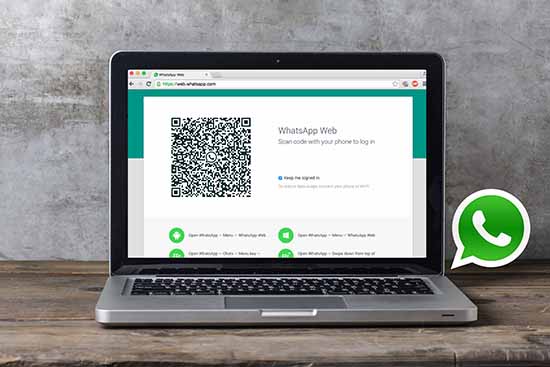
Хранится ли резервная копия Ватсап на компьютере
Резервная копия может быть создана, исключительно на устройствах с установленным мессенджером. Веб-клиент ватсапа не поддерживает создание архивных копий.
Но, файлы с архивами могут сохранятся на компьютере. Для этого, они экспортируются через электронную почту или с помощью менеджера файлов. Просмотр перенесённых данных возможен при повторном переносе на гаджет или с помощью специальных программ.
Как создать архив Ватсапа на компьютере
Для передачи архивов на ПК, можно воспользоваться опцией экспорта файлов. Если передача чатов будет происходить с андроид-устройства, то:
После того, как архив улетел на почту, необходимо войти с компьютера в электронную почту. Среди входящих писем найти послание с перепиской. Открыть его, и скачать на ПК, все находящиеся в письме вложения.
Для передачи архива с айфона, нужно:
На персональном компьютере открывается почтовый клиент или выполняется вход через браузер. В папке входящие, нужно найти письмо содержащее архив чата, и загрузить содержимое послания.
Веб-клиент мессенджера, не позволяет производить резервное копирование. Так как утилита, по-факту является лишь зеркалом основного приложения. И переписки автоматически отображаются в устройстве, где установлено главное приложение ватсап.
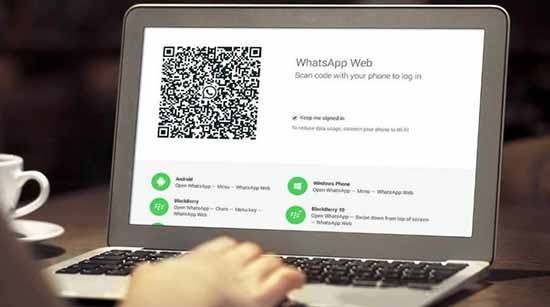
Также возможен перенос резервных копий с мобильного устройства, через проводник. Чтобы сделать резервную копию ватсап на компьютер, нужно:
Как открыть, прочитать и восстановить копию на ПК
Если чаты переносились с помощью проводника, то обычным способом прочитать их содержимое невозможно. Резервные копии доступны для ознакомления исключительно на устройствах с установленным приложением и пройденной верификацией. Так как внутри смартфона хранится специальный ключ для дешифровки созданных копий бесед.
Данный ключ имеет вид стандартного документа, и располагается по адресу: data/data/com.whatsapp/files. И создается при первом создании копии.
Что понадобится для расшифровки
Чтобы прочитать резервную копию whatsapp на компьютере, придётся воспользоваться помощью сторонних программ. Также необходим будет ключ-дешифровальщик, который находиться в самом мобильном устройстве. И конечно же база с резервной информацией. Она расположена в объекте, который имеет имя: msgstore.db.crypt12.
Использование бесплатного программного обеспечения для расшифровки данных
Для того, чтобы открыть резервную копию whatsapp на компьютере можно применить специально созданные утилиты, которые необходимо установить на персональный компьютер.
Часть этих программ распространяется на бесплатной основе, а часть продаётся за деньги, некоторые имеют бесплатный пробный период. Что очень удобно, для пользователей, которые планирует использовать дешифровальщик единожды.
Программы позволяют расшифровывать созданные копии
Использование утилиты WhatsApp Decrypter
Перенесённая резервная копия ватсап на компьютер, может быть открыта, расшифрована и прочитана с помощью приложения Whatsapp Decrypter.
Софт простой в использовании, у него упрощённый интерфейс, где присутствуют всего несколько кнопок.
После выполнения выше перечисленных шагов, нужно дождаться окончания расшифровки, и открыть файл.
Но, на этом процесс не заканчивается, теперь нужно просмотреть содержимое файла. Для этого применяется приложение, которое читает базы данных. Для такой утилиты, есть единственное условие — она должна читать формат SQL.
Благодаря приведённой информации, можно переместить архивы на компьютер. А инструкция по расшифровке, поможет ознакомиться с содержимым архивов.
Читайте также:


